Как исправить ошибки Windows 10 при монтировании файлов ISO?
Опубликовано: 2018-04-16Одной из замечательных особенностей более поздних версий операционной системы Windows является то, что они могут монтировать файлы ISO без необходимости использования стороннего приложения. Это весьма полезно, особенно когда вы имеете дело с большими загрузками программного обеспечения. В наши дни для скачивания доступно множество файлов в формате .iso. По сути, это более простой вариант, чем запись файлов на диск.
Однако несколько пользователей сообщали о проблемах при попытке монтирования файлов ISO. Если вы один из тех, кто столкнулся с такими ошибками, и хотите знать, как исправить проблемы с ISO в Windows 10, то вы попали по адресу. У нас есть список решений, которые вы можете попробовать решить эту проблему.
Способ 1: обновление драйверов
Если вы пытались смонтировать файл ISO с DVD или компакт-диска и столкнулись с ошибкой, вероятно, что-то не так с вашими драйверами. Это особенно верно, когда вы абсолютно уверены, что файл не является неполным или поврежденным. Чтобы решить эту проблему, вам необходимо обновить драйверы.
Вы можете сделать это вручную или автоматизировать процесс с помощью Auslogics Driver Updater. Мы всегда рекомендуем последнее по многим причинам. Например, если вы вручную обновите свои драйверы, вам придется потратить значительное количество времени на поиск совместимых и обновленных версий на веб-сайте производителя. С другой стороны, когда вы используете Auslogics Driver Updater, вам нужно всего лишь нажать кнопку, и вы сможете обновить все свои драйверы до их последних версий, рекомендованных производителем. Вам не нужно беспокоиться об установке неправильных драйверов, потому что этот надежный инструмент может автоматически распознать вашу систему! После завершения процесса вы можете монтировать файлы ISO с DVD или компакт-диска. Более того, вы заметите значительное улучшение скорости и производительности вашего компьютера.
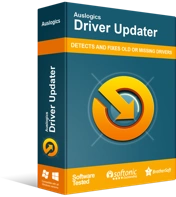
Устранение проблем с ПК с помощью средства обновления драйверов
Нестабильная работа ПК часто бывает вызвана устаревшими или поврежденными драйверами. Auslogics Driver Updater диагностирует проблемы с драйверами и позволяет обновлять старые драйверы все сразу или по одному, чтобы ваш компьютер работал более плавно.
Способ 2: использование проводника Windows для открытия файла ISO
Как мы уже упоминали, Windows 10 позволяет пользователям открывать файлы ISO или Image (IMG) без помощи стороннего приложения. В некоторых случаях ошибка из недавнего обновления может повлиять на функции сопоставления файлов в операционной системе Windows. Также возможно, что в вашей системе возникают проблемы с распознаванием файлов ISO. Следовательно, он не устанавливает автоматически приложение по умолчанию для подключения или доступа к файлам. Вы можете легко решить эту проблему, следуя приведенным ниже инструкциям:
- Перейдите к файлу ISO, который вы хотите открыть.
- Щелкните файл правой кнопкой мыши и выберите «Открыть с помощью».
- Появится другое меню. Выберите Проводник Windows.
Вы должны увидеть файлы в файле ISO. Это должно позволить вам автоматически монтировать файлы на вашем диске.
Способ 3: размонтировать все диски
Также возможно, что вы смонтировали файл ISO на виртуальный диск. Из-за функции автоматической замены вам может быть запрещено монтировать новый файл ISO поверх существующего. Некоторые пользователи сообщили, что им удалось решить эту проблему, размонтировав все свои виртуальные диски. С учетом сказанного следуйте приведенным ниже инструкциям:
- На клавиатуре нажмите клавишу Windows + E. Это должно открыть проводник.
- Перейдите в меню левой панели и нажмите «Этот компьютер».
- Щелкните правой кнопкой мыши виртуальный диск и выберите «Извлечь». Сделайте это для каждого виртуального диска, доступного на вашем компьютере.
- Перезагрузите компьютер.
- Попробуйте смонтировать файл ISO в любой доступный слот.
Способ 4: удаление стороннего приложения ISO
Возможно, вы пробовали монтировать файлы ISO с помощью сторонних программ, таких как Daemon Tools или Alcohol 120%. Как мы уже упоминали, проблема может быть вызвана ошибками ассоциации файлов. Поэтому мы советуем вам удалить все сторонние приложения ISO на вашем компьютере, чтобы решить эту проблему.

Если вы уже удалили стороннюю программу виртуального привода и ошибка не устранена, возможно, ее записи все еще находятся в реестре. Вы можете решить эту проблему, очистив реестр и удалив записи, связанные с ассоциацией файлов ISO. Вы можете вручную перемещаться по редактору реестра, но мы настоятельно рекомендуем вместо этого использовать надежный инструмент, такой как Auslogics Registry Cleaner.
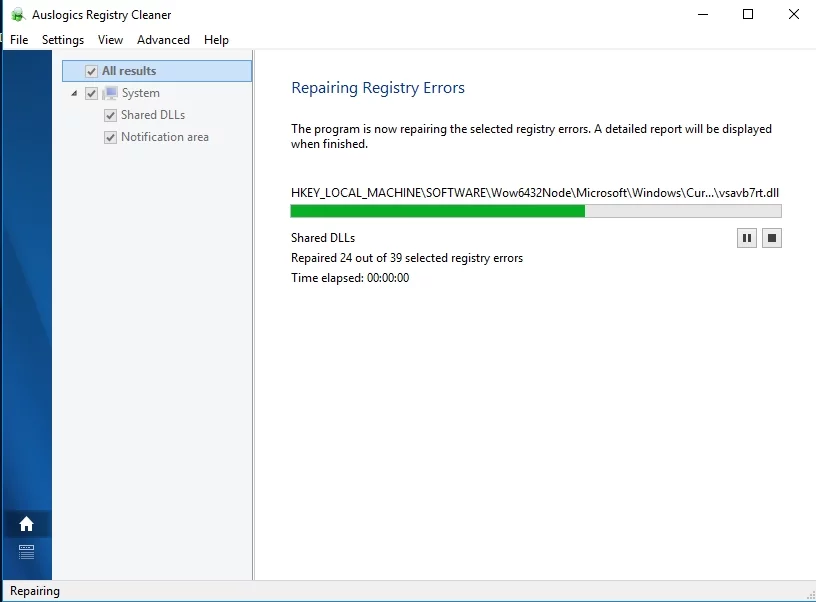
Стоит отметить, что реестр является конфиденциальной базой данных. Просто неправильная запятая может помешать правильной загрузке компьютера! Итак, прежде чем вы решите вручную очистить реестр, вы должны быть абсолютно уверены, что сможете правильно внести изменения. Вот шаги, которые вы должны выполнить:
- Щелкните значок поиска.
- Введите «regedit» (без кавычек).
- Щелкните правой кнопкой мыши regedit в результатах и выберите «Запуск от имени администратора».
- Перейдите по следующему пути: Компьютер\HKEY_CLASSES_ROOT\.iso
- Создайте резервную копию вашего реестра.
- Проверьте, не связан ли сторонний инструмент ISO с вашим расширением ISO. Если это так, щелкните правой кнопкой мыши запись по умолчанию.
- Замените запись в разделе «Значение данных» на «Windows.IsoFile» (без кавычек), затем нажмите «ОК».
- Перезагрузите компьютер и проверьте, решает ли это проблему.
Научиться исправлять проблемы с ISO в Windows 10 будет проще, если вы решите использовать Auslogics Registry Cleaner. Этот инструмент автоматически сканирует поврежденные, повторяющиеся и устаревшие записи реестра. Одним нажатием кнопки вы можете удалить старые записи, связанные с ISO, и решить проблему. Самое приятное, что этот инструмент абсолютно бесплатный!
Способ 5: настройка через PowerShell
Разреженная маркировка обычно применяется к разделам NTFS с большими разделами двоичных нулей. В некоторых случаях у пользователей возникают проблемы с доступом к ISO-файлам через проводник Windows, поскольку файловые контейнеры помечены. Вы можете решить эту проблему, удалив флаг из файла ISO с помощью PowerShell. С учетом сказанного выполните следующие действия:
- Щелкните правой кнопкой мыши ключ Windows и выберите Windows PowerShell (администратор).
- Вставьте следующую команду, затем нажмите Enter:
Примечание. Убедитесь, что вы изменили «FilePath» и «FileName» соответственно.
fsutil sparse setflag «C:\FilePath\FileName.iso» 0 - Выйдите из PowerShell, а затем снова попробуйте смонтировать файл ISO.
Другой вариант удаления флага разреженности из файла ISO — использование пакетного файла. Просто следуйте инструкциям ниже: - Щелкните правой кнопкой мыши любую пустую область на рабочем столе.
- Выберите «Создать», затем выберите «Текстовый документ».
- Откройте новый текстовый документ и вставьте следующие записи:
fsutil разреженный флаг запроса %1
Пауза
fsutil разреженный флаг %1 0
fsutil разреженный флаг запроса %1
Пауза - После вставки записей нажмите «Файл» в строке меню текстового документа.
- Выберите «Сохранить как», затем назовите файл.
- Убедитесь, что вы заменили расширение .txt на «.bat» (без кавычек).
- Перетащите файл ISO поверх только что созданного пакетного файла.
- Перезагрузите компьютер и попробуйте смонтировать файл ISO с помощью проводника Windows.
Есть ли у вас другие предложения по монтированию файлов ISO?
Мы с нетерпением ждем ваших идей в комментариях ниже!
